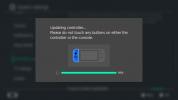Когда вы впервые открываете коробку маршрутизатора, все эти различные кабели и порты могут показаться пугающими. Даже инструкция по эксплуатации может читаться как иностранный язык. К счастью, вы не единственный, кто пытается настроить беспроводной маршрутизатор.
Содержание
- Подключите маршрутизатор к модему
- Загрузите приложение и подключитесь
- Создайте имя пользователя и пароль или найдите существующий
- Продолжайте настройку маршрутизатора
- Необязательно: настройка ячеистых маршрутизаторов
- И ты ушел!
Мы можем помочь вам настроить маршрутизатор и подключить его к вашим любимым устройствам, чтобы вы сразу же оказались в Интернете.
Рекомендуемые видео
Умеренный
10 минут
Новый маршрутизатор
Модем, предоставленный вашим интернет-провайдером.
iPhone или Андроид с доступом к App Store
ПК с Windows или Mac

Подключите маршрутизатор к модему
Пока не подключайте маршрутизатор к розетке. Вместо этого первое, что вам нужно сделать, это подключить модем к порту WAN с помощью сетевой кабель.
Шаг 1:
Не знаете, что такое WAN-порт? Большинство потребительских маршрутизаторов имеют группу портов Ethernet, некоторые из которых называются портами LAN (локальная сеть), а другой — портом WAN (глобальная сеть).Порт WAN выглядит так же, как порты LAN, но часто он другого цвета и расположен отдельно от них. Например, на фотографии выше порт WAN желтый и имеет надпись «Интернет». Иногда он обозначается как WAN. Этот порт предназначен для подключения вашего маршрутизатора к модему и внешнему миру оттуда. Порты LAN предназначены для подключения к локальным устройствам.
Шаг 2: Подключите один кабель Ethernet к модему, а другой конец — к WAN-порту маршрутизатора. Затем подключите адаптер питания маршрутизатора к стене.
Если у вас нет кабеля, ознакомьтесь с нашим руководством о том, как его подключить. выберите правильный кабель Ethernet.
Связанный
- Как печатать с Chromebook — простой способ
- Продажи Prime Day позволили сэкономить 90 долларов на ячеистом маршрутизаторе Google Nest Wi-Fi Pro
- Предложение Prime Day дает вам беспроводную клавиатуру и мышь за 20 долларов.
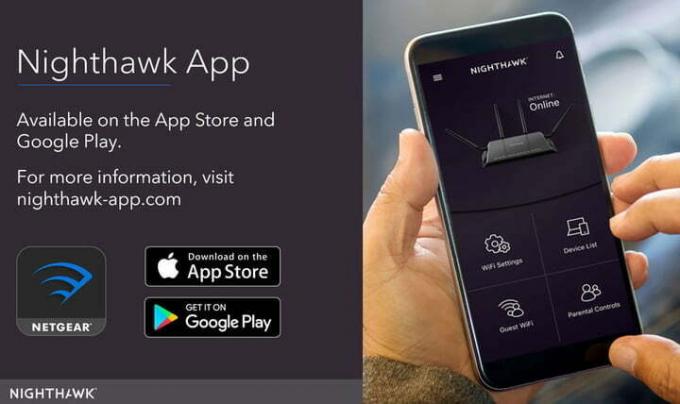
Загрузите приложение и подключитесь
Дайте маршрутизатору минуту, чтобы он загрузился и создал сеть. А пока (если доступен другой вариант подключения) загрузите приложение, связанное с производителем вашего модема. Современные модемы обычно можно настроить с помощью мобильного приложения, которое автоматически проведет вас через процесс настройки. Это наиболее эффективный метод, но вам нужно убедиться, что вы выбрали правильное приложение.
Шаг 1: У Linksys есть собственное приложение для настройки и управления, Netgear использует приложение Nighthawk, а у Google есть собственное приложение для настройки. Инструкции о том, какое приложение использовать, должны быть в вашем руководстве.

Шаг 2: Теперь подключитесь к скрытой сети Wi-Fi. Обычно это простой процесс: зайдите в настройки телефона или компьютера и выберите параметр Wi-Fi/Сеть. Найдите здесь имя вашего маршрутизатора. Ваш маршрутизатор должен иметь имя SSID по умолчанию, которое напечатано на задней панели маршрутизатора, а также сетевой ключ по умолчанию. Используйте ключ для входа в сеть. Некоторые маршрутизаторы просто предлагают вам отсканировать QR-код для завершения этого процесса, но если это невозможно, этих шагов должно быть достаточно.
Шаг 3: После подключения запустите приложение управления маршрутизатором, чтобы начать настройку!
Альтернативный метод: Если на вашем маршрутизаторе нет приложения, подключите компьютер к маршрутизатору вручную с помощью кабеля Ethernet. После подключения перейдите на страницу конфигурации вашего маршрутизатора. Эта страница представляет собой веб-сайт, размещенный на вашем маршрутизаторе, и это традиционный способ настройки параметров вашего маршрутизатора. Способы его найти могут различаться, но почти всегда это означает ввод 192.168.1.1 в адресную строку предпочитаемого вами браузера, а затем нажатие Enter.

Шаг 4: Если вы нашли страницу, продолжайте и переходите к следующему шагу. Однако если этот адрес не работает, ваш маршрутизатор может использовать полностью другой адрес. Этот адрес может различаться в зависимости от вашего маршрутизатора, поэтому обратитесь к официальной документации вашего маршрутизатора, если адрес 192.168.1.1 не работает.
Альтернативно, вы можете просто проверить наш список IP-адресов и паролей маршрутизаторов по умолчанию.

Создайте имя пользователя и пароль или найдите существующий
Приложение вашего маршрутизатора должно автоматически провести вас через процедуру настройки, поэтому отвечайте на его вопросы и при необходимости заполняйте формы. Для большинства новых маршрутизаторов вам будет предложено создать имя приложения (опять же, это называется SSID) и пароль. Убедитесь, что этот пароль уникален и безопасен, потому что любой, у кого он есть, может сделать с вашей сетью самые неприятные вещи.
Шаг 1: Шифрование WPA2 в настоящее время является стандартом безопасности, и вам всегда следует выбирать его, если для вашего протокола безопасности предусмотрена опция. Убедитесь, что вы также выбрали длинный пароль, который отличается от пароля администратора, который вы установили ранее. В идеале оно не должно включать слова из словаря или легко угадываемое имя (например, имя вашего питомца). После этого сохраните пароль в безопасном месте.
Шаг 2: Однако используемый маршрутизатор может уже иметь пароль, и его необходимо сбросить. Большинство маршрутизаторов имеют утопленную кнопку сброса на задней панели. Удерживайте кнопку сброса скрепкой не менее 30 секунд. Оставьте питание включенным и подождите, пока маршрутизатор успокоится. При перезапуске он должен использовать настройки по умолчанию, то есть имя пользователя и пароль по умолчанию теперь предоставляют вам доступ к настройкам.
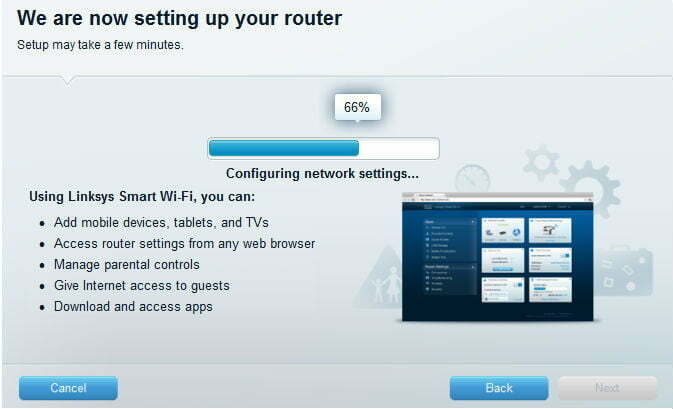
Продолжайте настройку маршрутизатора
Приложение маршрутизатора также должно позволять вам настраивать другие параметры, такие как родительский контроль, автоматические обновления и многое другое. Вы можете настроить эти и другие параметры позже в приложении, но обратите внимание на пошаговое руководство и все, чему оно вас научит. Вам следует узнать о гостевом доступе, мониторинге активности и многом другом. По завершении приложение настроит параметры сети и завершит настройку вашей сети. Теперь вы можете изучить приложение на досуге, чтобы узнать больше.
Некоторые приложения, например приложение Nighthawk, также подпишут вас на бесплатные пробные версии дополнительных фильтров безопасности. Они не должны автоматически подписывать вас на платежи и истекают естественным путем через 30 дней без каких-либо дополнительных затрат.
Необязательно: настройка ячеистых маршрутизаторов
В наши дни все большее число маршрутизаторов являются «ячеистыми маршрутизаторами», например Google Wi-Fi-роутер. Ячеистые маршрутизаторы используют группу устройств Wi-Fi, которые работают вместе — обычно два или три из них. Одно устройство подключается к модему и действует как традиционный маршрутизатор.
Другие устройства действуют скорее как автоматические ретрансляторы, которые подключаются к первому устройству и обеспечивают вторичный источник сигнала. Эта функция может значительно расширить радиус действия маршрутизатора, позволить пользователям избавиться от мертвых зон и обеспечить полное покрытие больших домов или собственности.
Однако это означает, что вам нужно будет сделать еще один шаг и разместить второстепенные устройства у себя дома. Вот несколько советов, которые помогут правильно расположить ячеистые маршрутизаторы:
- Постарайтесь установить дополнительные устройства-маршрутизаторы на открытых пространствах, где они смогут максимально свободно транслировать сеть. Помните, что с этими точками доступа вам не обязательно подключаться к модему! Однако маршрутизаторам потребуется доступ к розетке.
- Установите дополнительные точки маршрутизатора дальше, но не слишком далеко друг от друга. Все маршрутизаторы должны работать вместе. Стремитесь в среднем располагаться примерно в двух комнатах от исходного маршрутизатора.
- Вы также можете разместить точки маршрутизатора в важных зонах вашего дома. Например, если у вас есть игровое пространство, где вы используете Wi-Fi, возможно, вы захотите разместить там одну из моделей спутников для достижения максимального эффекта.
- Многие маршрутизаторы предлагают мобильное приложение, которое позволяет легко подключать дополнительные маршрутизаторы и точки доступа к вашей сети с телефона или планшета. Например, Google Nest использует QR-коды для подключения маршрутизатора или точки доступа. Если вы не сможете подключить эти дополнительные устройства к вашей сети, вы упустите специальные функции, которые они предлагают. Обязательно выполните этот шаг для всех добавляемых устройств.
И ты ушел!
Теперь, когда вы уже подключили и настроили свой беспроводной маршрутизатор, а также все дополнительные маршрутизаторы и доступ точки, вы можете начать подключать устройства, чтобы они могли получить доступ к Интернету — без каких-либо уродливых шнуров или кабелей.
Возможно, стоит изучить дополнительные возможности, которые предлагает ваша новая сеть, поскольку оборудование теперь у вас есть. Воспользуйтесь преимуществами расширенных функций, таких как настройка переадресации портов и обновление прошивки вашего роутера с DD-WRT. Затем вы сможете получить доступ к расширенным настройкам, которые повысят надежность и безопасность вашей сети Wi-Fi.
Рекомендации редакции
- Что такое Ли-Фай? Более быстрый и безопасный беспроводной доступ в Интернет уже не за горами
- Как объединить PDF-файлы в Windows, macOS или в Интернете
- Приобретите этот Wi-Fi-маршрутизатор Amazon Eero Mesh за 45 долларов США на Prime Day 2023.
- Сколько оперативной памяти вам нужно?
- Как сохранить веб-страницу в формате PDF
Обновите свой образ жизниDigital Trends помогает читателям быть в курсе быстро меняющегося мира технологий благодаря всем последним новостям, забавным обзорам продуктов, содержательным редакционным статьям и уникальным кратким обзорам.